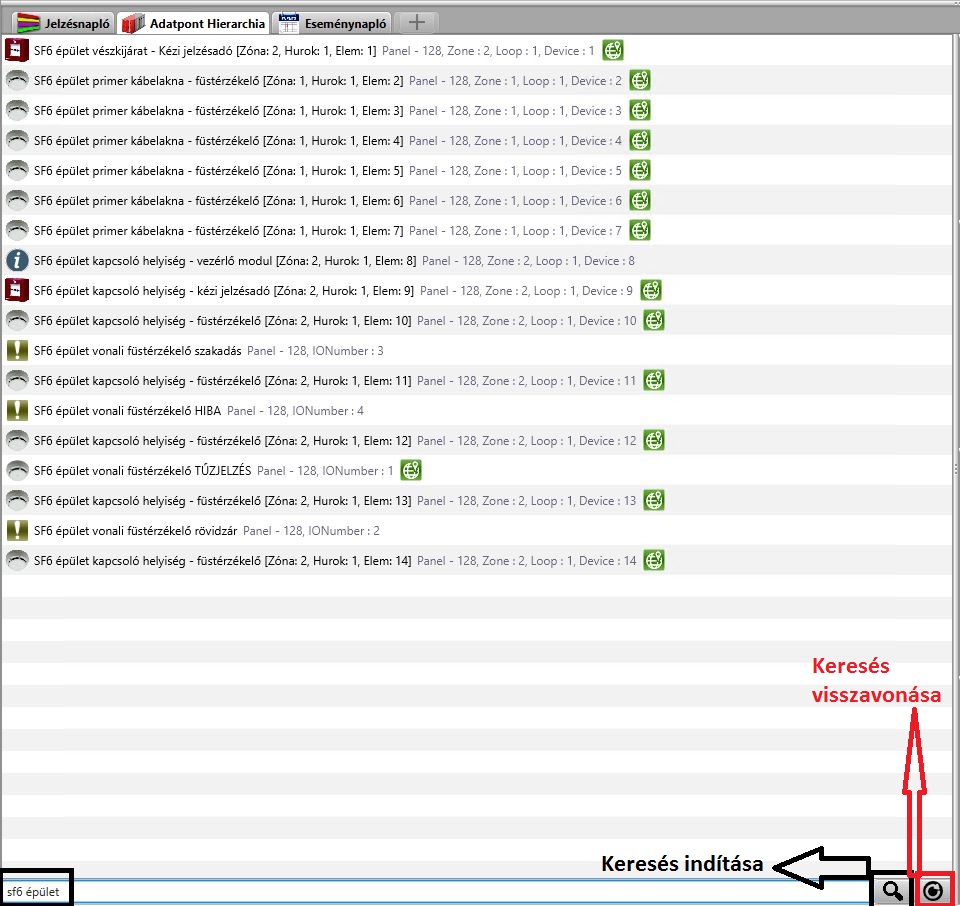BorsodChem Siwenoid V2 kezelési leírás/hu: Difference between revisions
No edit summary |
|||
| Line 49: | Line 49: | ||
[[Image:Mapsmaps.JPG]] | [[Image:Mapsmaps.JPG]] | ||
===Parancs küldése Hierarchiából=== | ===Parancs küldése Hierarchiából=== | ||
| Line 66: | Line 66: | ||
<br style="clear: both"> | <br style="clear: both"> | ||
[[Image:Seartapont.JPG]] | [[Image:Seartapont.JPG]] | ||
===Kötelező beavatkozás=== | |||
Revision as of 06:52, 23 July 2020
Siwenoid V2 kezelési leírás
A Siwenoid V2 klienst az asztalon található 
Indítás után a bejelentkező képernyő jelenik meg.
A felhasználói fiók kiválasztása után adjuk meg a hozzá tartozó jelszót.
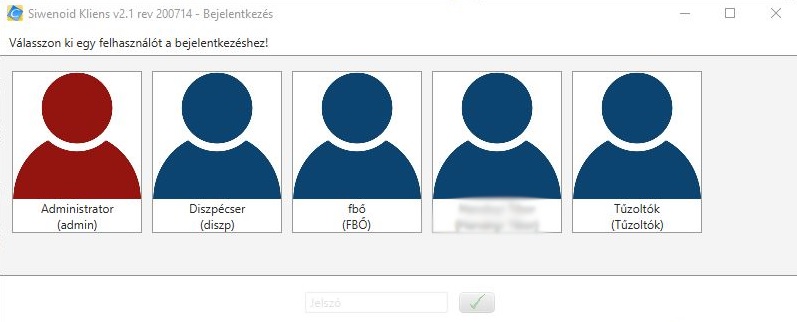
A bejelentkezést követően a főképernyő, illetve egy másodlagos képernyő nyílik meg (2 monitor esetén).
A főképernyőn a "Jelzésnapló", a másodlagoson pedig az "Áttekintő térkép" látható.
A főképernyő és részei

Felül találjuk az esemény kategóriákat színekkel megkülönböztetve. Ezekhez tartozik egy csoportos nyugtázás gomb ![]() , valamint két szám.
, valamint két szám.
Az első jelzi a nyugtázatlan események számát, a második hogy hány db. még fennálló esemény van abban a kategóriában.
A "Csoportos Nyugtázás" az összes eseményt nyugtázza ami abba a kategóriába tartozik.
Egyenként is lehetőség van nyugtázásra, ilyenkor kattintsunk az eseményre egyet bal gombbal.
A félkövér betűtípussal ellátott esemény a nyugtázatlan, a nyugtázott normál betűtípussal és "nyugtázott" felirattal jelenik meg.
Amikor egy esemény megszűnik, nyugtázottan vagy nyugtázatlanul, akkor az esemény a fekete színt kapja meg. Ha rákattintunk utána már nem lesz látható a jelzésnaplóban
Parancsok küldése
Ha szeretnénk reagálni egy eseményre, nem csak lenyugtázni, akkor lehetőségünk van a jelzésnaplóból, hierarchiából, vagy a térképről parancsot küldeni a központra.
Parancs küldése jelzésnaplóból
A példában egy kikapcsolt státuszban lévő vonali füstérzékelőről lesz szó.
Ha beszeretnénk kapcsolni, kattintsunk jobb gombbal a "parancsok" menüpontra,és válasszuk a bekapcsolást.
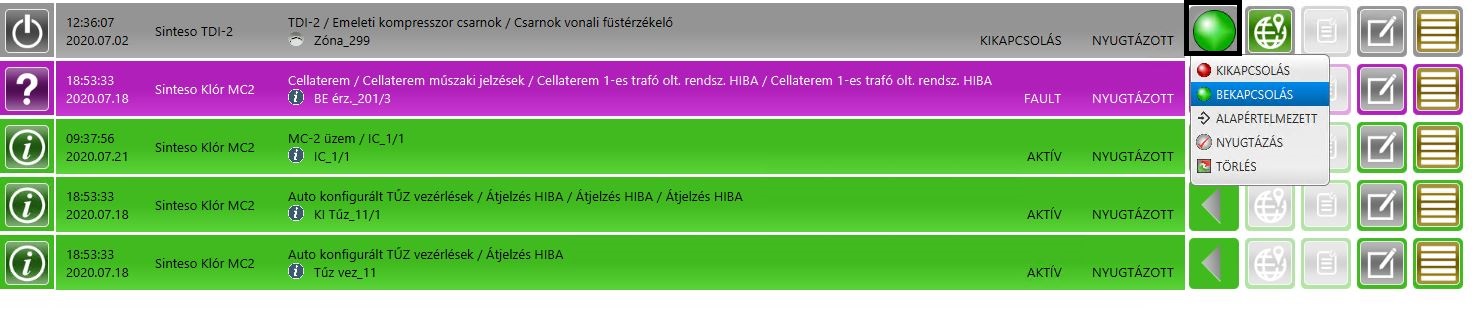
Parancs küldése térképről
A példa az előbbi esemény lesz. Kattintsunk a parancsok melletti ikonra, ezzel megnyitva annak a területnek a térképét, amin az érzékelő található.
Mivel a vonali füstérzékelő ki van kapcsolva, a térképen láthatjuk a kategória színével kiemelve.
ezzel megnyitva annak a területnek a térképét, amin az érzékelő található.
Mivel a vonali füstérzékelő ki van kapcsolva, a térképen láthatjuk a kategória színével kiemelve.
Ha jobb gombbal rákattintunk a térképen az érzékelőre, megjelenik ismét a parancsok menüpont. Megjegyzés menüpont itt is elérhető (korábban jelzésnaplóban).
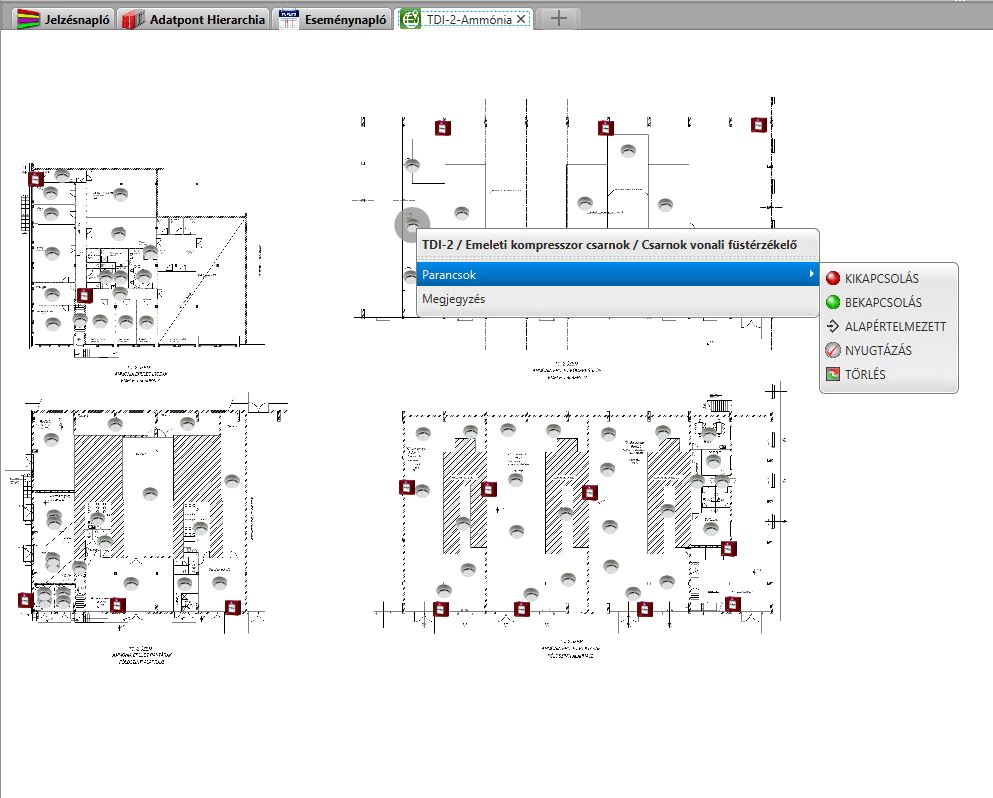
Ha olyan érzékelőt szeretnénk kikapcsolni térképen keresztül ami nem szerepel (normál státuszban van) jelzésnaplóban, akkor a térképek menüpontban bármelyik térképet megtudjuk nyitni.
Kattintsunk a ![]() és válasszuk a térkép menüpontot. Itt található a térképcsoportokon belül a térképek.
és válasszuk a térkép menüpontot. Itt található a térképcsoportokon belül a térképek.
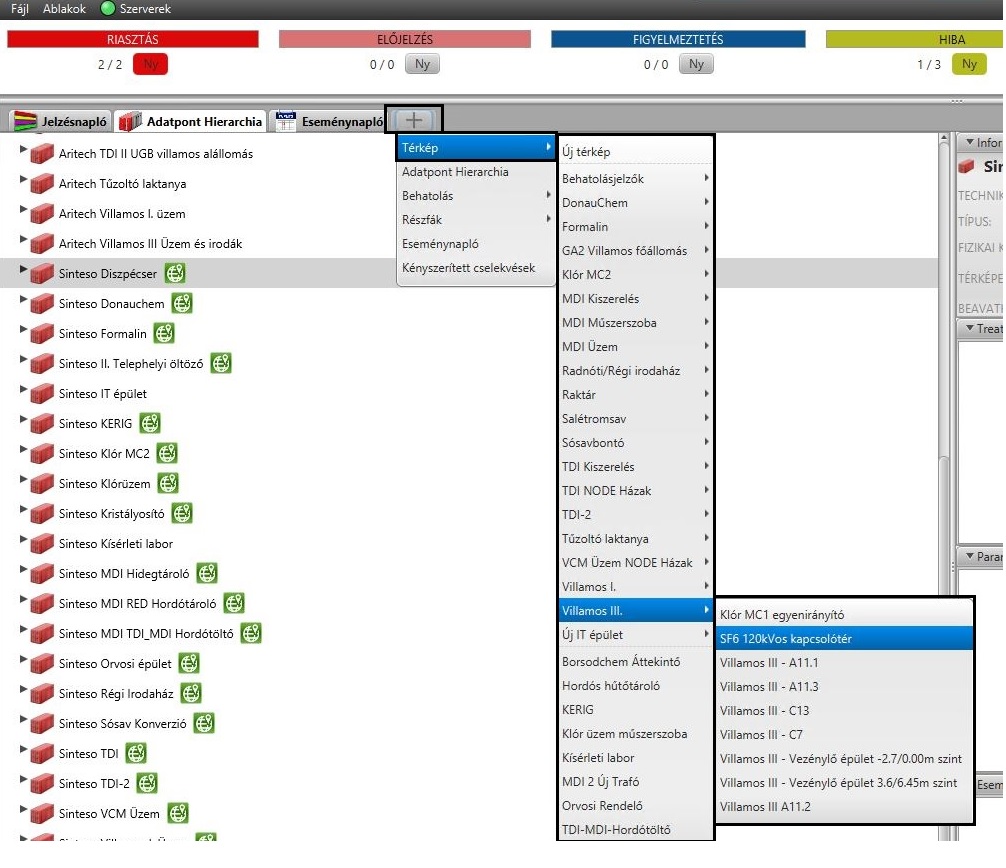
Parancs küldése Hierarchiából
Adatpont hierarchiából is küldhetünk parancsot.
Kattintsunk ![]() menüpontra, itt láthatjuk a konténereket névvel ellátva amikben az érzékelők vannak.
menüpontra, itt láthatjuk a konténereket névvel ellátva amikben az érzékelők vannak.
Keressük meg azt amelyiket szeretnénk kikapcsolni. A példában "Sinteso Diszpécser" konténerből a "Diszpécser központ 1. emelet Közlekedő"-ben található érzékelő lesz.
Kattintsunk rá. Jobb oldalon láthatunk erről az adatpontból információkat, gyors gombot térképhez (ha tartozik hozzá), alatta hogy milyen státuszai lehetnek, illetve a parancsokat.

Ha konkrétan tudjuk az érzékelő nevét, akkor alul használhatjuk a keresés menüt. A visszavonásra kattintva törli a keresési paramétert.